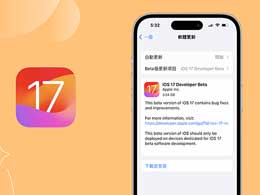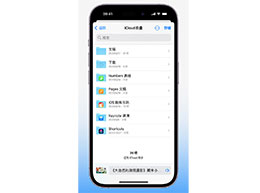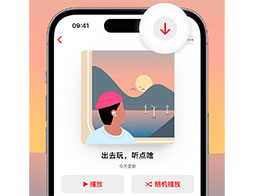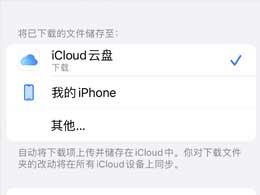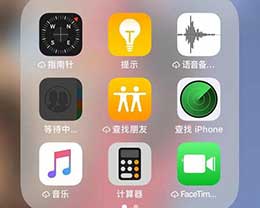问题描述:苹果手机在App Store下载应用,没有WiFi使用流量下载时,当应用大小大于150MB的时候就会提示“此项目大于150MB,需要连接无线局域网(Wifi)才能下载。
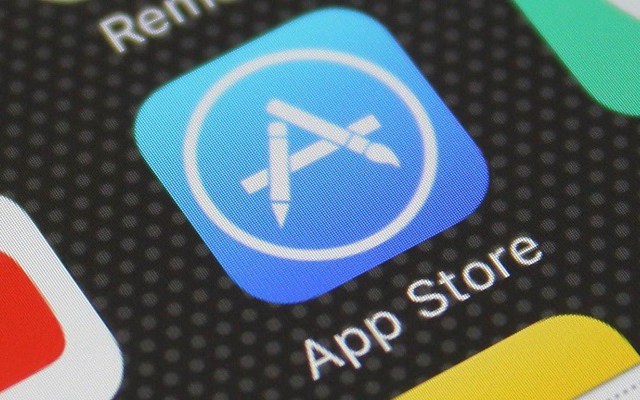
苹果针对App Store 150MB下载限制,初衷是好的,主要是防止用户手机流量不够,超出保护范围。但随着手机流量越来越便宜,流量包也越来越大,尤其是各种互联网套餐以及无限流量套餐的出现,使得App Store的这种150M流量下载限制逐渐变成了鸡肋,尤其是Wifi不是随时随地之后,但如今的流量大多数适合都可以说随时随地都可以有了。
解决办法:
有没什么方法解决App Store流量下载限制应用大小这个问题呢?今天小编为大家带来3种App Store取消150M限制方法。
方法一:更改时间解除限制
1、在移动网络下,APP Store应用商店下载超过150M的应用,当提示“此项目大于150MB,需要连接Wifi才能下载”时,直接点击好,之后在桌面可以看到一个灰色等待下载的这个APP,如图所示。
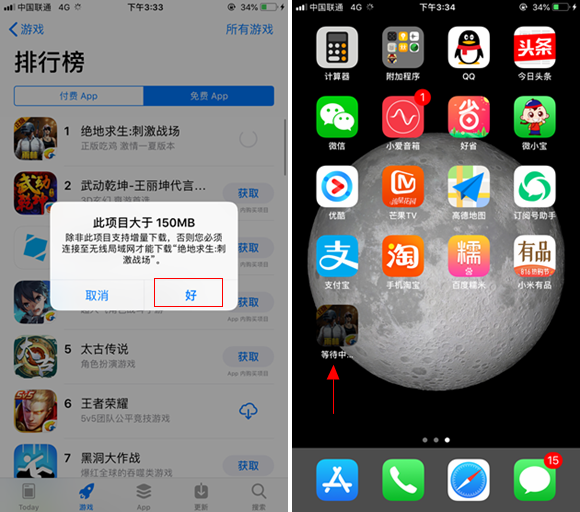
2、然后依次进入iPhone的 「设置」-> 「通用」-> 「时间与日期」设置,如图所示。
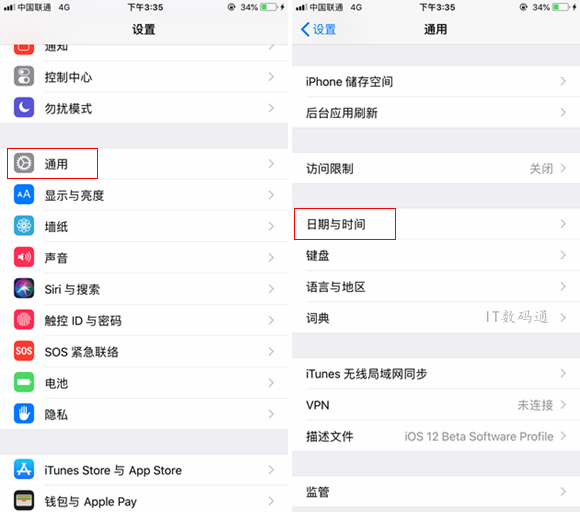
3、接下来首先关闭「自动设置」时间开关,然后将时间设置的比当前时间更晚一些,比如设置为第二天或今天更晚一些的任意时间段,如图所示。
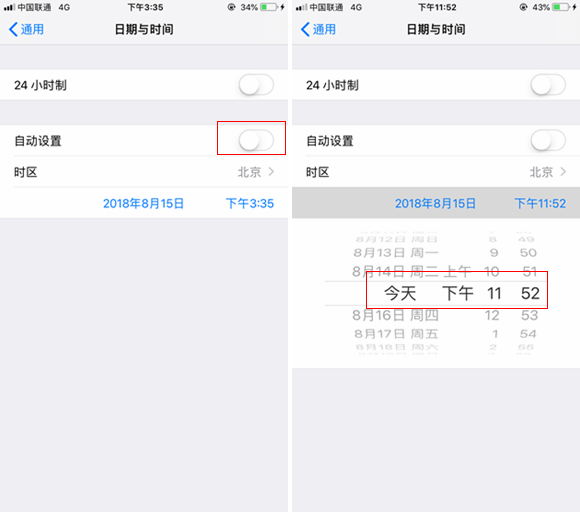
4、完成以上设置之后,再回到桌面,点击刚刚等待下载的APP图标,接下来就可以神奇的看到,APP可以在桌面完成下载了,如图所示。
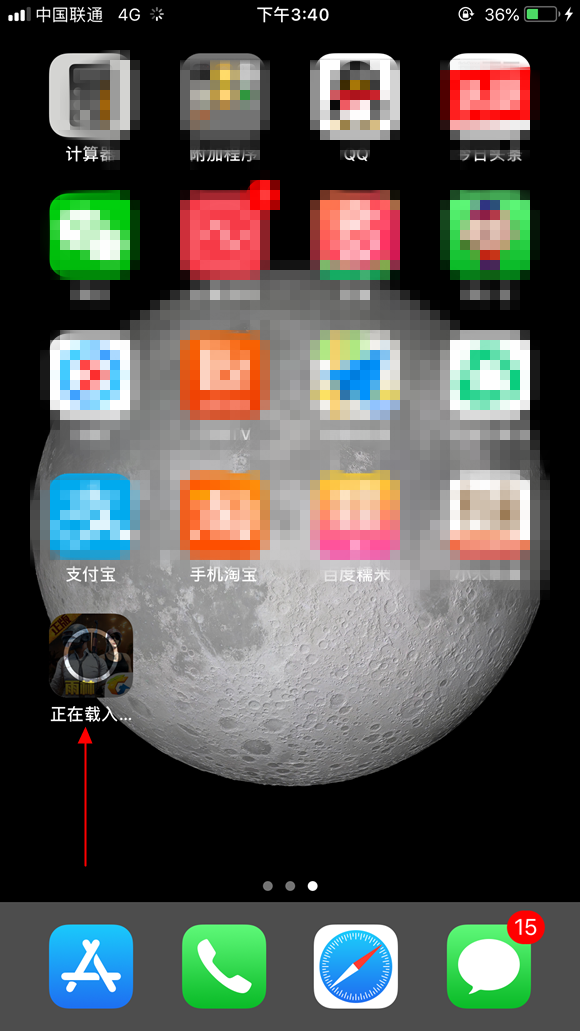
完成APP下载之后,记得把时间再改成“自动设置”哦,不然会影响一些APP使用。
方法二:重启设备下载
1、在流量网络下,在APP Store应用商店下载超过150M的应用,在弹出的提醒中,同样点击“好”,之后桌面同样会出现这个待下载APP的图标。此时马上将iPhone关机,如图所示。
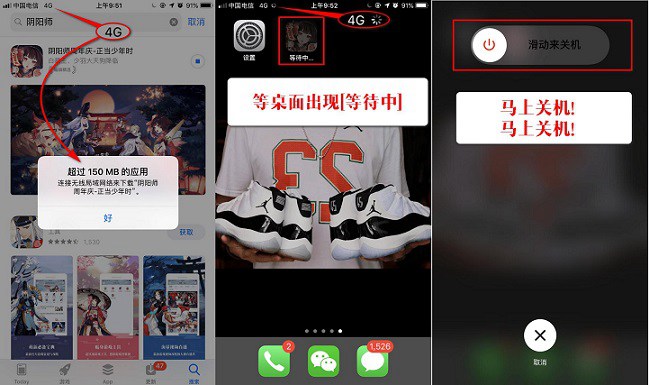
2、iPhone关机重启后,在移动网络下,再点击刚才那个未完成下载的“APP图标”就可以下载了。重启手机之后即可下载此外大家也可以尝试,在完成第一步之后,开启手机飞行模式,然后再关闭飞行模式,之后在移动网络下,点击待下载的APP图标,应该也可以下载。
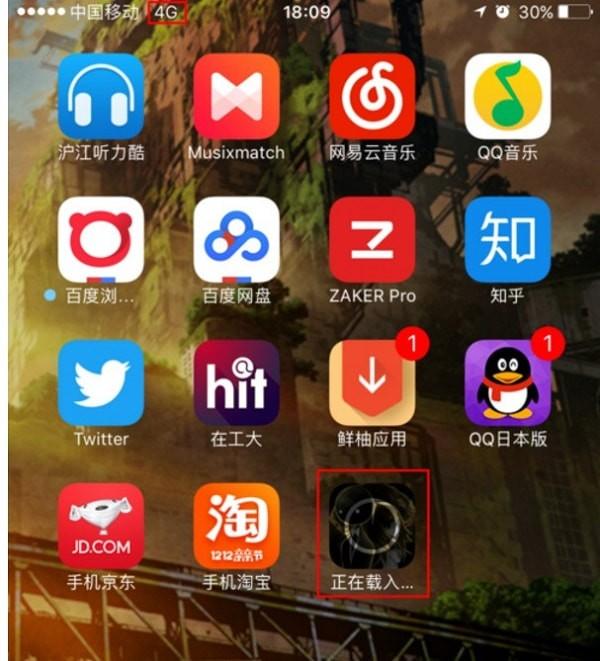
方法三:其它方法
1、首先将您的iPhone移动热点开启,让对方的iPhone连接您的热点网络上网。
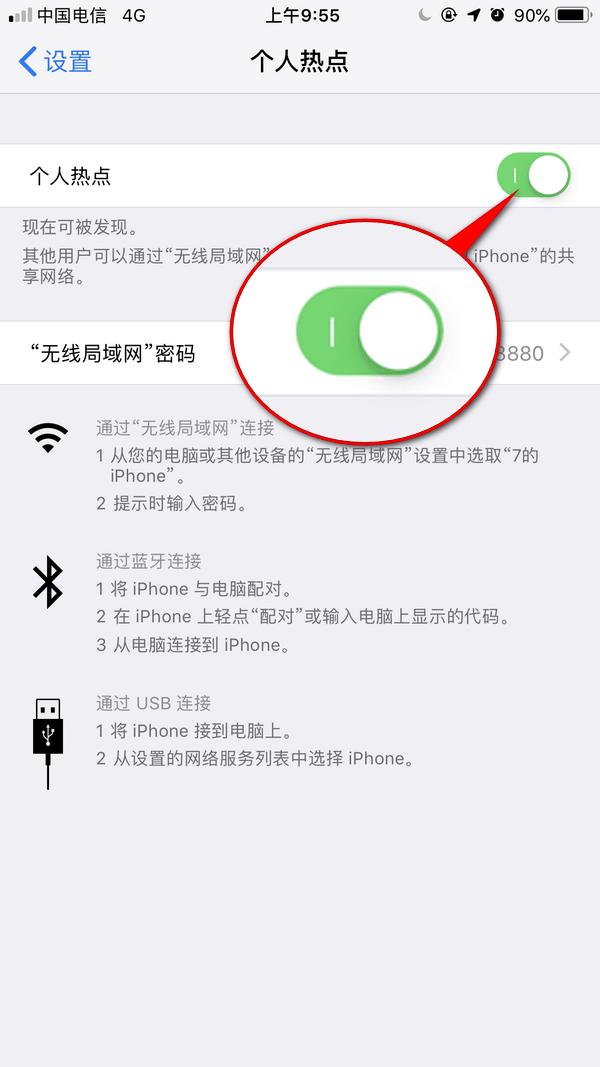
2、当对方在开始下载这个超过150M的APP时,让对方长按App图标,然后将它分享给【你】,之后你打开也可以下载了。
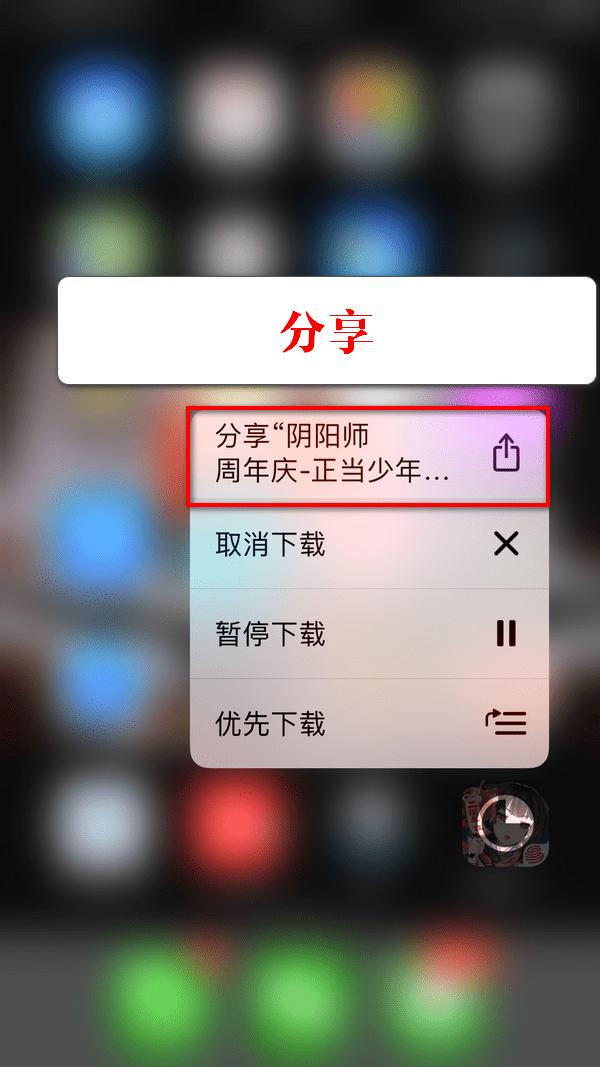
以上就是iPhone解除150M流量下载APP限制的方法,苹果并没有完全堵死限制,只不过用户需要折腾设置一下,稍微麻烦一些。随着大流量、无线流量以及流量越来越便宜,还是希望苹果公司今后可以放开这个限制,直接下载更方便吧。